
Здравствуйте дорогие читатели блога. Сегодня решил немного рассказать вам о сетевых картах. Рассмотрим что такое сетевая карта для компьютера, как её выбрать и как настроить, чтобы сеть работала без проблем.
Сейчас у меня в городе целыми днями льют дожди и люди, время от времени обращаются за помощью в выборе сетевой карты для компьютера. Старая сгорела после грозы, теперь надо новую ставить.
1 Сетевая карта для компьютера
Довольно распространенная ситуация, чтобы её избежать желательно сетевой кабели отключать из компьютера во время грозы, но сейчас речь не об этом🙂 О том как защитить компьютер от грозы мы поговорим позже. , чтобы не пропустить.
Сетевая карта отвечает за взаимодействие вашего компьютера с роутером (модемом и т.п.), который раздает вам интернет от вашего провайдера.
По сути сетевая карта для компьютера это довольно простая для пользователя железка, её обычно установил в систему и забыл, все работает на автомате. Но возможно не все знают о их разновидностях и критериях выбора оных, сейчас мы их обсудим.
1.1 Как выбрать сетевую карту
Рассмотрим основные критерии хорошей сетевой карты на основе D-link 520TX.

Основные характеристики:
Производитель: D-link –здесь каждому свое, но на моей практике, у D-link гораздо меньший процент брака.
По сравнению с остальными, она подходит под любой компьютер и почти не глючит. Например если сравнивать с теми же Tp-link или Gembird, то они не всегда подходят к старым компьютерам и бывало что в партии половина или треть брака приезжает.
1 LAN port – для подключения сетевого кабеля обычно в адаптерах он всего один, бывают без них, это сетевые карты Wi-Fi. Настройку wifi адаптера в беспроводной сети мы рассмотрим ниже.
Тип порта: PCI – это стандартный интерфейс подключения сетевых карт, которым обладает каждый компьютер.
Поэтому каким бы не был старым ваш компьютер, можете быть уверенны что эта сетевая карта вам подойдет. Также существуют PCMCIA и USB сетевая карта,первая используется только для ноутбуков, ну а USB думаю понятно.
Скорость Ethernet: 10/100 MB/Sec – стандартная скорость любой сетевой карточки, на сегодняшний день её вполне достаточно для любого провайдера и локальной сети. Также существуют сетевые карты с поддержкой скорости в 1Gb/sec.
Их потенциал достаточно высок, но очень редко используется в полную мощность даже про локальном подключении. Так что карточки такие дороже, но их скорость некуда применять. Поэтому желательно брать 10/100.
Цена: 5 y.e. — вполне адекватная цена, за нормальную сетевую карту.
Если у вас перегорела сетевая карта то d link сетевая карта будет отличным выбором. В случае, когда вы решили избавится от лишних кабелей, уже подготовили для этого роутер WiFi для дома, то самое время выбрать Wi-Fi сетевую карту. Они также бывают USB и PCI. В случае с D-link отличным выбором будут DWA – 525 (PCI) и DWA – 125 (USB).
2 Настройка беспроводной сети с usb wi fi адаптером
Если в двух словах, то нам понадобится роутер и компьютер или ноутбук с сетевой картой wifi для настройки интернета через wi fi.
Для начала подключаем роутер к компьютеру через специальный WAN порт. Подробней о настройке роутера можете почитать статью — настройка роутера d link.
далее необходимо вставить сетевую карту в слот PCI или порт USB, подсоединить кабель в случае если сетевая карта не Wi-Fi и включить компьютер. После этого начинается настройка беспроводной сети.
Обычно сетевые карты нормально определяются и работают без драйверов, но если понадобится, то в комплекте с каждой идет специальный диск, вставьте его в компьютер и установите драйвера. После установки сетевой карты, у вас появится значок сетевого подключения.
Нажимаем на нем левой кнопкой мыши. У вас появится — такое окошко
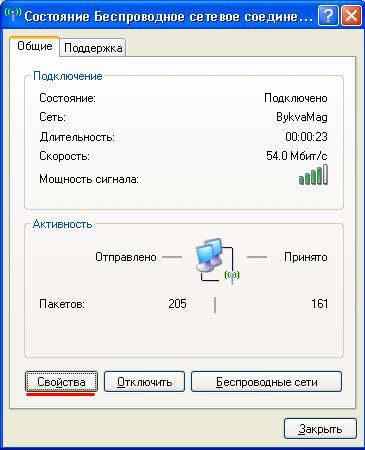
Затем у нас появится следующее окошко
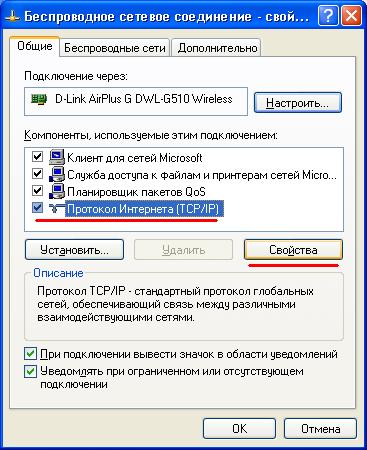
Здесь мы отмечаем протокол TCP-IP и нажимаем свойства.

Вбиваем настройки вашей сети.
Вот в принципе и все, замена и установка сетевой карты завершена. Кстати в некоторых случаях необходимо изменить Mac адрес сетевой карты.
Об этом я писал в статье — как узнать мак адрес. Запомните, в этом нет ничего сложного, просто многие этим никогда не занимались, поэтому возникает масса вопросов: что такое сетевая карта? Как её установить и т.д.?
Настройка wifi адаптера от обычной ничем не отличается, те-же настройки, тот-же протокол TCP/IP.
Надеюсь я ответил на все основные вопросы в статье, но если какие-то вопросы остались, то буду рад их увидеть в комментариях 🙂


 Как отключить встроенную видеокарту? Как отключить интегрированную видеокарту в Биосе?
Как отключить встроенную видеокарту? Как отключить интегрированную видеокарту в Биосе? Модернизация компьютера - как правильно провести апгрейд компьютера
Модернизация компьютера - как правильно провести апгрейд компьютера Как выбрать ноутбук для игр - лучшие советы
Как выбрать ноутбук для игр - лучшие советы Как выбрать процессор? Что такое процессор?
Как выбрать процессор? Что такое процессор? Как выбрать видеокарту для компьютера? Как выбрать игровую видеокарту?
Как выбрать видеокарту для компьютера? Как выбрать игровую видеокарту? Артефакты видеокарты - что делать, как исправить?
Артефакты видеокарты - что делать, как исправить?  Синий экран смерти коды ошибок Bsod
Синий экран смерти коды ошибок Bsod  Как удалить вирус explorer exe - решение проблемы, скачать explorer.exe
Как удалить вирус explorer exe - решение проблемы, скачать explorer.exe  Как удалить вирус с компьютера с помощью утилиты AVZ
Как удалить вирус с компьютера с помощью утилиты AVZ  Температура процессора - способы уменьшения и какой должна быть температура компьютера
Температура процессора - способы уменьшения и какой должна быть температура компьютера